
使用爱剪辑旋转视频的教程
1、在爱剪辑软件中点击“添加视频”并选择需要旋转的视频。
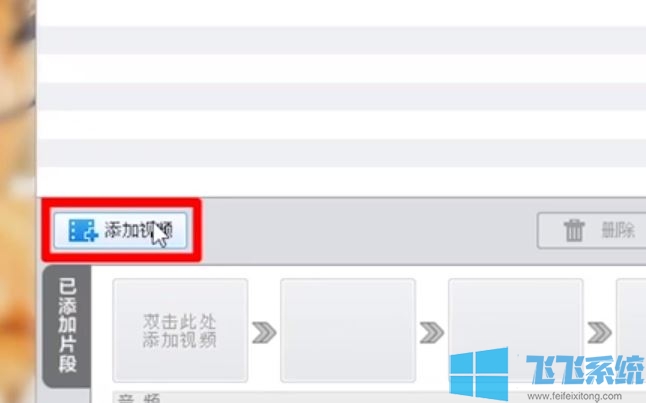
2、点击上方菜单栏的“画面风格”,点击“添加风格效果”。
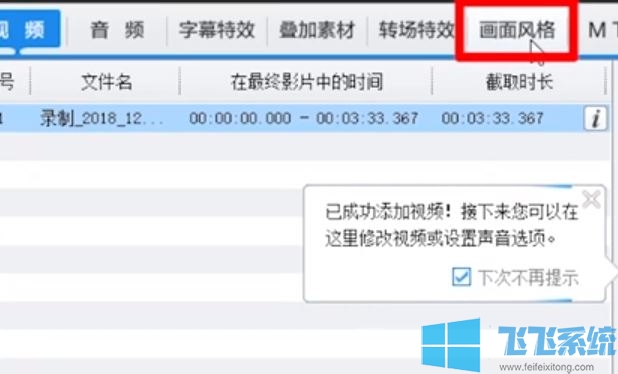
3、选择范围,点击“自由旋转”,将右侧效果设置下的角度一栏的数值设置为90。
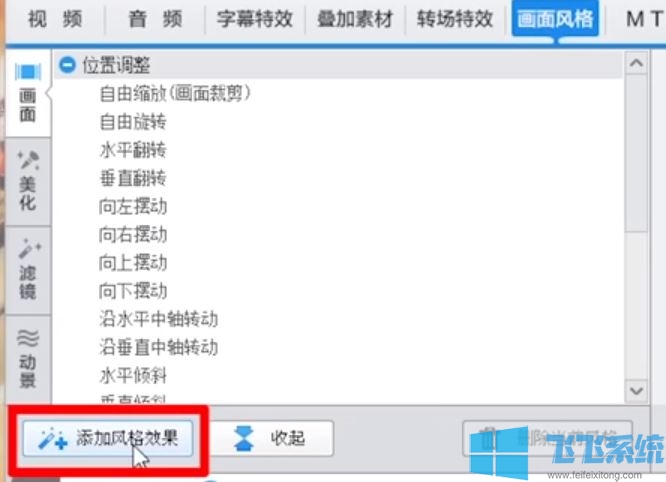
4、点击“确认修改”即可旋转成功。
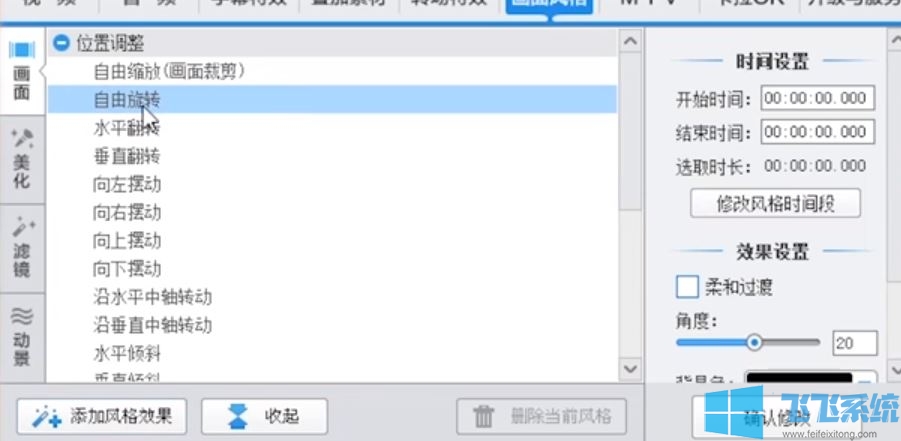
以上便是深度系统小编给大家分享的使用爱剪辑旋转视频的方法了,是不是很简单呢!
分享到:

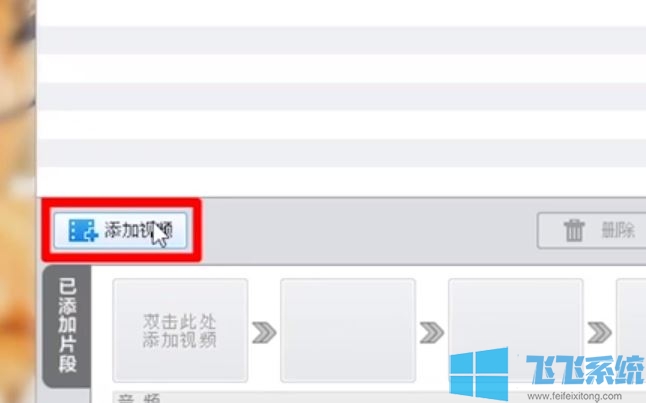
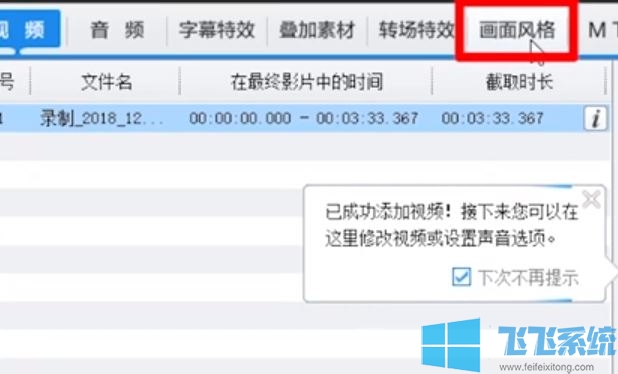
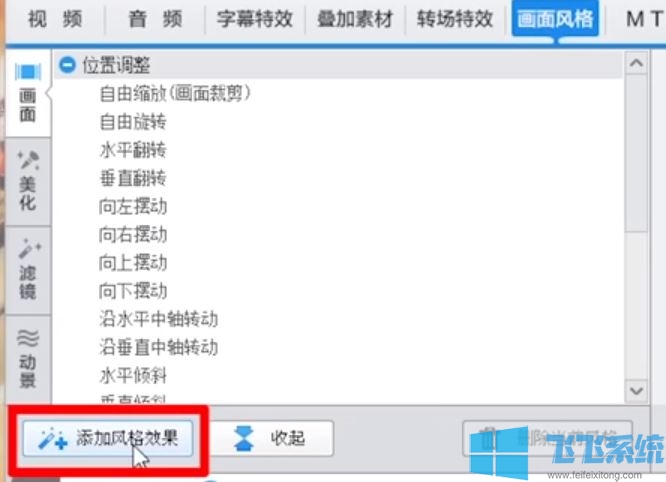
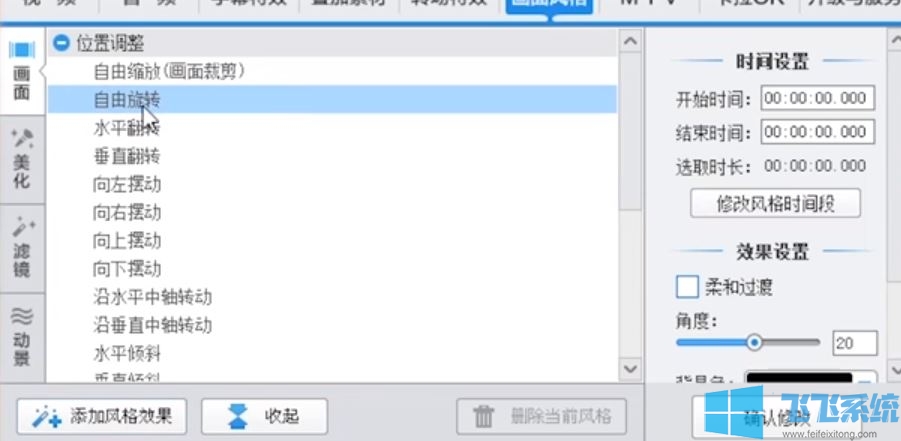
上一篇:百度云盘显示网络异常1怎么办?百度网盘网络异常1的修复方法
下一篇:最后一页